在您工作时,Pages 会自动存储文稿,并赋予一个默认名称(如未命名 1)。您可以使用自己的名称存储文稿并选取存储的位置:桌面上、文件夹中等位置。也可以给文稿重新命名或者以不同名称复制文稿。
若要以其他格式(例如,Microsoft Word、PDF、Pages ’09 等)存储文稿的副本,请使用该格式导出文稿。
存储和命名新的文稿
- 点按文稿窗口的任意位置以将其激活,然后选取“文件”>“存储”(从屏幕顶部的“文件”菜单中)。
- 在“存储为”栏中输入名称,然后输入一个或多个标记(可选)。
- 若要选取文稿的存储位置,请点按“存储为”栏旁边的箭头,然后在出现的对话框中选取一个位置(例如某个文件夹或桌面)。若要使文稿在您所有设置了 iCloud Drive 的 iOS 设备上的 Pages 中显示,请将文稿存储到 iCloud Drive 的“Pages”文件夹中。(若要查看此选项,Mac 上必须设置 iCloud Drive。)
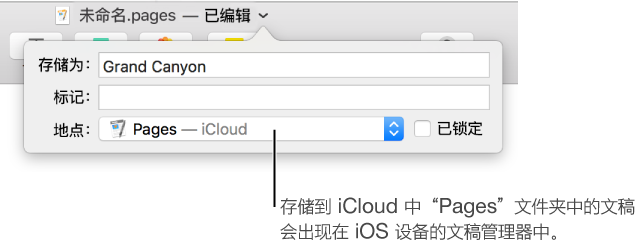
【提示】若要为文稿新建一个文件夹,请选取文件夹的位置,然后点按“存储为”对话框底部的“新建文件夹”。输入文件夹的名称,然后点按“创建”。
- 点按“存储”。
将大文稿存储为软件包
默认情况下,Pages 会将文稿存储为单个文件。如果文稿大小超过 500 MB 或者包含大型视频或图像文件,建议您将文稿存储为软件包从而优化 Pages 的体验。
- 存储为软件包文件:点按文稿窗口的任意位置将其激活,然后选取“文件”>“高级”>“更改文件类型”>“软件包”(从屏幕顶部的“文件”菜单中)。
- 将软件包文件复原为单个文件格式:选取“文件”>“高级”>“更改文件类型”>“单个文件”。您可能需要复原为单个文件格式,因为某些网站服务或电子邮件服务不允许上传或附加软件包文件。
请参阅 Apple 支持文章:将文稿存储为软件包或单个文件以了解更多信息。
给文稿重新命令
- 点按 Pages 窗口顶部的文稿名称,然后键入一个新名称。
点按对话框外部的任意位置以将其关闭。
复制文稿
- 点按文稿窗口的任意位置以将其激活,然后选取“文件”>“复制”(从屏幕顶部的“文件”菜单中)。新的文稿将打开,其顶端的名称将被选定。
- 键入一个新名称,然后按下 Return 键。
副本将存储到与原始文稿相同的位置。
另请参阅将 iCloud 与 Pages 配合使用移动文稿查看、拷贝和恢复文稿的较早版本
上一页下一页
